Автоматично възпроизвеждане на съдържание, независимо дали е реклама, видео(Гледам ви Facebook) или GIF може да намали честотната лента и може да бъде изключително досаден, тъй като забавя зареждането на страницата. Единственият път, когато е допустимо за автоматично възпроизвеждане на съдържание е, ако сърфирате в Imgur или може би в Twitter, където има много og GIF-та и Vines, които се споделят, но през цялото време автоматично възпроизвеждане на съдържание е просто още нещо, което искате уебсайтовете да спрат прави. Разказахме подробно как да деактивирате автоматично възпроизвеждане на съдържание в Internet Explorer, Chrome, Firefox, Safrai и Opera, но нашата публикация не адресира GIF файлове, които ще продължат да се възпроизвеждат независимо, че „кликнете за игра“ е активиран във вашия браузър. Ето как можете спрете играта на GIF в Chrome, Firefox и Internet Explorer.
Internet Explorer
За да спрете GIF игра в Internet Explorer, виетрябва само да натиснете клавиша Escape и той ще спре. За да играете отново в GIF, ще трябва да опресните страницата. Това работи, ако искате GIF да играе поне веднъж, но бихте искали начин да му попречите да циклирате отново и отново.

За да спрете GIF от автоматично зареждане и автоматично възпроизвеждане,отидете на Инструменти> Интернет опции> Раздел Разширени и превъртете надолу до секцията Мултимедия. Премахнете отметката от опциите „Възпроизвеждане на анимации в уеб страници“ и GIF файловете вече няма да се възпроизвеждат при зареждане на уеб страница. Ще трябва да рестартирате компютъра си, за да влезе в сила това, защото това е Internet Explorer и сте решили да го използвате.
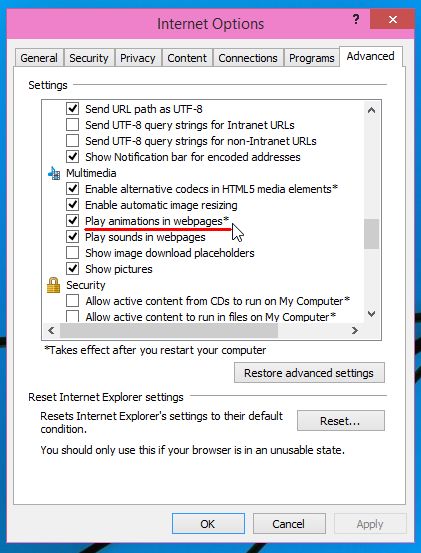
Chrome
Изненадващо, Chrome няма бутона за спиранеили всяка опция, която не позволява на GIF да се зарежда автоматично и да играе автоматично. Въпреки че има доста разширения в уеб магазина на Chrome, които твърдят, че не могат да играят GIF файлове или твърдят, че могат да ги поставят на пауза, само едно премина успешно нашите тестове и това беше GIF Blocker.
Инсталирайте разширението и всеки път, когато видите aGIF, вграден или директна връзка към файла, ще видите следното. Щракнете върху изображението и то ще започне да се възпроизвежда и ще продължи да играе на линия. Понастоящем разширението не поддържа никакъв начин да спре GIF да играе и никое от разширенията, за които се твърди, че го правят, не работи.
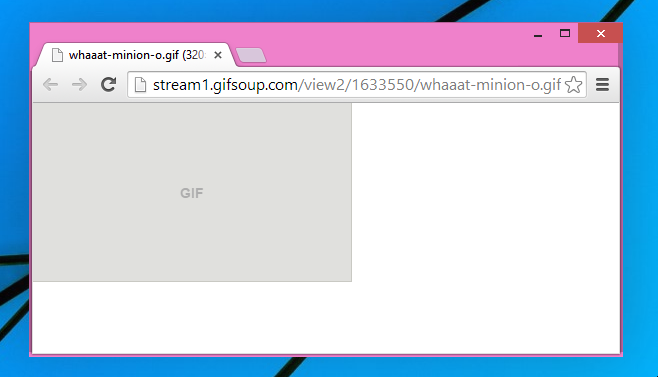
Инсталирайте GIF Blocker от уеб магазина на Chrome
Firefox
За да деактивирате автоматично зареждане на GIF в Firefox, можете да зададете стойността на image.animation_mode настройка на за: довереник страница до никой, но това идва с недостатък; няма начин да играете GIF. Ако не кликнете върху GIF изображение, той няма да го възпроизведе, така че това е повече от постоянна спирка. За повече опции можете да дадете Превключване на анимирани GIF файлове опит. Той се занимава със същата тази настройка, но поддържа преки пътища, които ви позволяват да поставяте на пауза и да възпроизвеждате GIF файлове, както и опцията „автоматично възпроизвеждане при задържане“.
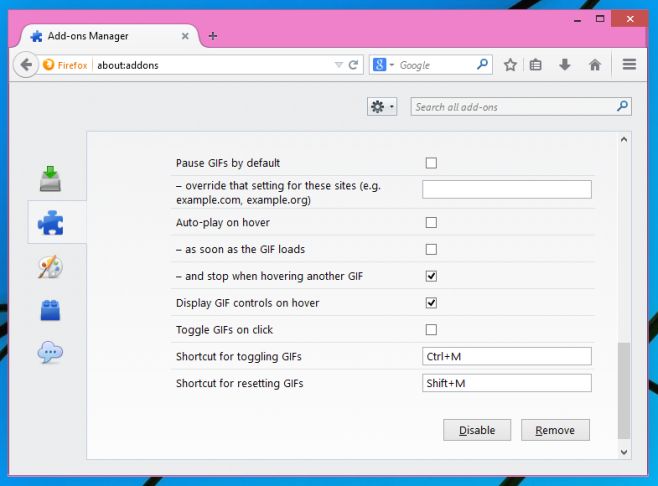
Инсталирайте Toggle анимирани GIF файлове за Firefox
Единственото нещо, което ме изненада, докато търсех начини за спиране, пауза и възпроизвеждане на GIF файлове, е, че Internet Explorer далеч се справя с тях, като предоставя на потребителя пълен контрол върху начина на зареждане.













Коментари